Cómo crear equipo o vinculación de NIC en Centos 8 / Rhel 8
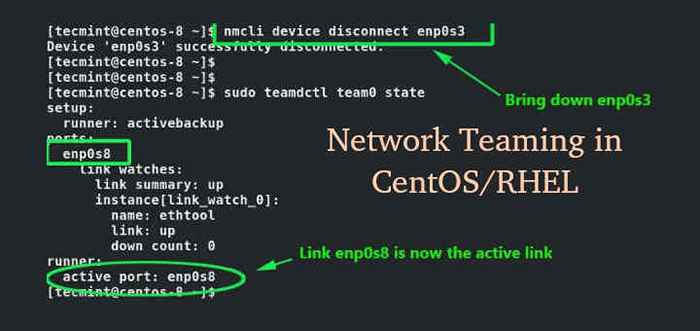
- 4325
- 276
- Berta Solano
Nic Teaming ¿Es la agregación o unión de dos o más enlaces de red en un solo enlace lógico para proporcionar redundancia y alta disponibilidad?. La interfaz/enlace lógico se conoce como interfaz de equipo. En el caso de que el enlace físico activo caiga, uno de los enlaces de copia de seguridad o reservados patea automáticamente y garantiza una conexión ininterrumpida con el servidor.
Terminologías de equipo
Antes de rodar las mangas, es crucial familiarizarse con las siguientes terminologías:
- Equipo - Este es el nic Teaming Daemon que usa el Libteam Biblioteca para comunicarse con dispositivos de equipo a través del kernel de Linux.
- TeamDCTL- Esta es una utilidad que permite a los usuarios controlar una instancia de equipo. Puede verificar y cambiar el estado del puerto, así como cambiar entre la copia de seguridad y los estados activos.
- Corredor - Estas son unidades de código escritas en Json y se utilizan para la implementación de varios conceptos de equipo de NIC. Los ejemplos de modos de corredor incluyen round robbin, equilibrio de carga, transmisión y copia de seguridad activa.
Para esta guía, configuraremos Nic Teaming utilizando el backup activo modo. Aquí es donde un enlace permanece activo mientras el resto está en espera y se reserva como enlaces de copia de seguridad en caso de que el enlace activo caiga.
En esta página
- Instale el Daemon Teamd en CentOS
- Configurar el equipo de NIC en CentOS
- PRUEBA DE RED REDUNDANCIA DE EMACIÓN
- Eliminar una interfaz de equipo de red
Sin mucho más preámbulo, comencemos.
Paso 1: Instale el Daemon Teamd en CentOS
Equipo es el demonio responsable de crear un equipo de red que actúe como la interfaz lógica durante el tiempo de ejecución. Por defecto, viene instalado con CentOS/RHEL 8. Pero si, por cualquier razón, no está instalado, ejecute el siguiente comando DNF para instalarlo.
$ sudo DNF Install Teamd
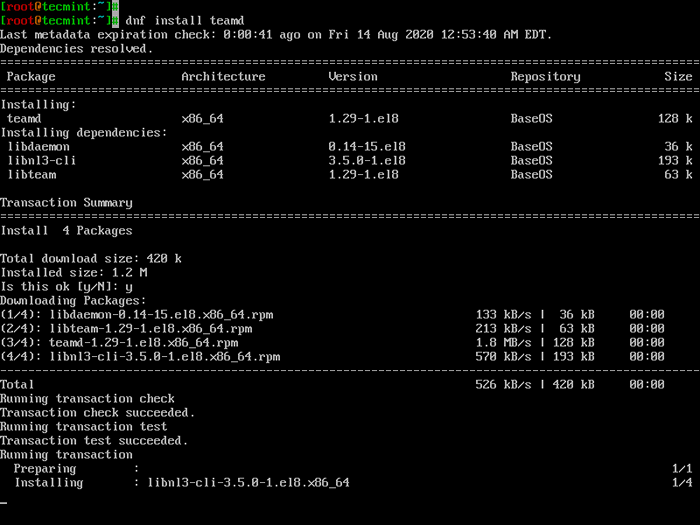 Instalar Teamd en CentOS
Instalar Teamd en CentOS Una vez instalado, verifique que equipo se instala ejecutando el comando rpm:
$ rpm -qi teamd
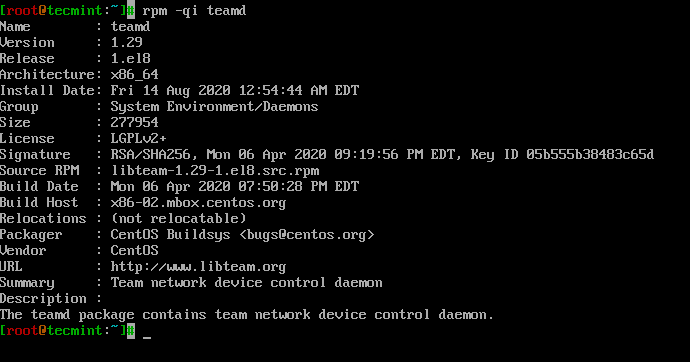 Verificar a Teamd en CentOS
Verificar a Teamd en CentOS Paso 2: Configurar el equipo de NIC en CentOS
Para configurar el equipo de NIC, utilizaremos la práctica herramienta NMCLI que se puede utilizar para la gestión de Gerente de Redes servicio. En mi sistema, tengo 2 Nic Tarjetas que voy a unir o combinar para crear una interfaz de equipo lógico: ENP0S3 y ENP0S8. Esto puede ser diferente en su caso.
Para confirmar las interfaces de red activas se ejecutan:
Estado del dispositivo $ NMCLI
 Verifique las interfaces de red activas
Verifique las interfaces de red activas La salida confirma la existencia de 2 conexiones de red activas. Para recopilar más información sobre las interfaces como Uuid, Ejecute el comando:
Show de conexión de $ nmcli
 Verifique el UUID de la red activa
Verifique el UUID de la red activa Para crear un enlace o interfaz de equipo de red, que será nuestro enlace lógico, vamos a eliminar las interfaces de red existentes. A partir de entonces crearemos interfaces de esclavos utilizando las interfaces eliminadas y luego los asociaremos con el enlace de equipo.
Uso de su respectivo UUID Ejecutar los comandos a continuación para eliminar los enlaces:
$ nmcli Connection Eliminar E3CEC54D-E791-4436-8C5F-4A48C134AD29 $ NMCLI CONEXTIÓN DELETE DEE76B4C-9ALB-4F24-A9F0-2C95747807
 Eliminar interfaces de red activas
Eliminar interfaces de red activas Esta vez, cuando verifica las interfaces, notará que están desconectadas y no proporcionará conexión al servidor. Básicamente, su servidor se aislará del resto de la red.
Estado del dispositivo $ NMCLI
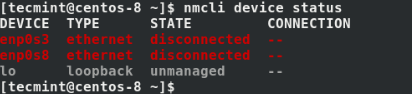 Verifique las interfaces de red
Verifique las interfaces de red A continuación, vamos a crear una interfaz de equipo llamada equipo en modo corredor activo-backup. Como se dijo anteriormente, el modo de corredor de copia de seguridad activo utiliza una interfaz activa y se reserva a los demás para la redundancia en caso de que el enlace activo caiga.
$ nmcli Connection add type Team Con-Name Team0 IfName Team0 config '"Runner": "Nombre": "ActiveBackUp"'
 Crear interfaz de red de equipo
Crear interfaz de red de equipo Para ver los atributos asignados al equipo interfaz ejecutar el comando:
$ nmcli Connection Show Team0
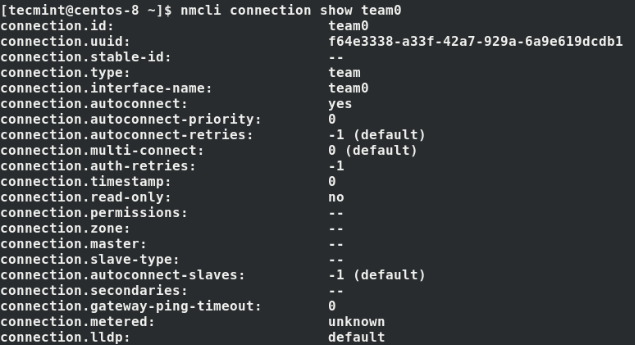 Verifique los atributos de la red de equipo
Verifique los atributos de la red de equipo Perfecto! En este punto, solo tenemos una interfaz hacia arriba, que es el equipo interfaz como se muestra.
Show de conexión de $ nmcli
 Verifique la interfaz de la red de equipo
Verifique la interfaz de la red de equipo A continuación, configure la dirección IP para el equipo interfaz como se muestra usando el comando nmcli. Asegúrese de asignar la IP de acuerdo con el esquema de direccionamiento de subred e IP de su red.
$ nmcli con mod team0 ipv4.Direcciones 192.168.2.100/24 $ nmcli con mod team0 ipv4.Gateway 192.168.2.1 $ nmcli con mod team0 ipv4.DNS 8.8.8.8 $ nmcli con mod team0 ipv4.Manual de método $ nmcli con mod team0 conexión.autoconnect SÍ
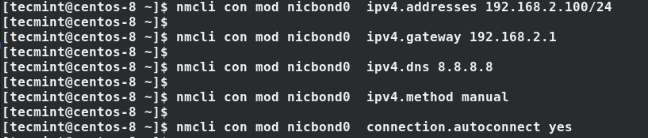 Configurar la interfaz de red de equipo
Configurar la interfaz de red de equipo A partir de entonces, cree enlaces de esclavos y asocie los esclavos al enlace del equipo:
$ nmcli Con add type Team-Slave Con-Name Team0-Slave0 IfName ENP0S3 Master Team0 $ NMCLI CON ADD Tipo Team-Slave Con-Name Team0-Slave1 IFNAME ENP0S8 Master Team0
 Configurar la interfaz de red de esclavos
Configurar la interfaz de red de esclavos Verifique nuevamente el estado de los enlaces y notará que los enlaces de esclavos ahora están activos.
Show de conexión de $ nmcli
 Verifique las interfaces de la red de equipo
Verifique las interfaces de la red de equipo A continuación, desactive y active el enlace del equipo. Esto activa la conexión entre los enlaces de esclavos y el enlace del equipo.
$ NMCLI Connection Down Team0 && Nmcli Connection Up Team0
 Interfaces de red de equipo activas
Interfaces de red de equipo activas A continuación, verifique el estado de la conexión del enlace del equipo como se muestra.
$ ip addr show dev team0
 Verificar el estado de la red de equipo
Verificar el estado de la red de equipo Podemos ver que el enlace está actualizado con el direccionamiento IP correcto que configuramos anteriormente.
Para recuperar detalles adicionales sobre el enlace del equipo, ejecute el comando:
$ sudo teamdctl team0 state
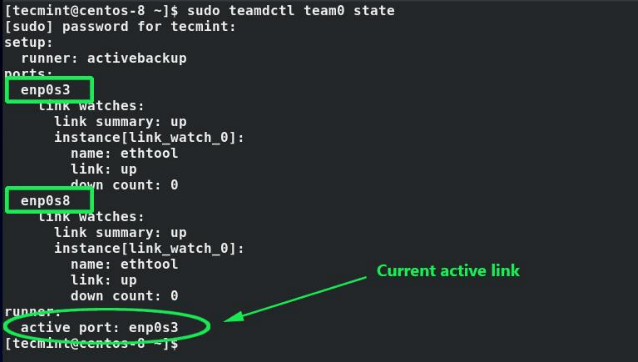 Verifique la información de la red de equipo
Verifique la información de la red de equipo Desde la salida, podemos ver que ambos enlaces (ENP0S3 y ENP0S8) están arriba y que el enlace activo es ENP0S8.
Paso 3: Redundancia de equipo de prueba de red
Para probar nuestro modo de equipo activo-backup, desconectaremos el enlace actualmente activo - ENP0S3 - y verifique si el otro enlace se inicia.
$ NMCLI Dispositivo Desconecte ENP0S3 $ sudo TeamDCTL Team0 State
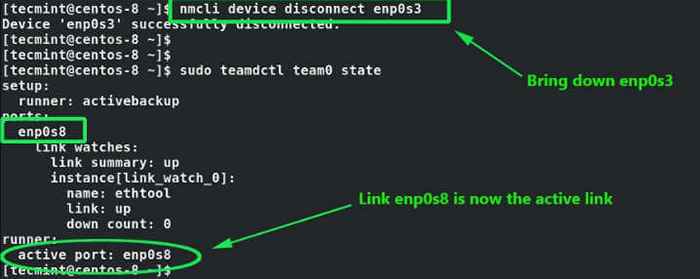 Enjugar en la red de pruebas
Enjugar en la red de pruebas Cuando verifique el estado de la interfaz de equipo, encontrará que el enlace ENP0S8 ha entrado y sirviendo conexiones con el servidor. Esto confirma que nuestra configuración está funcionando!
Paso 4: Eliminar una interfaz de equipo de red
Si desea eliminar la interfaz/enlace de equipo y volver a la configuración de red predeterminada, primero derribe el enlace de equipo:
$ nmcli conexión hacia abajo en equipo0
A continuación, elimine los esclavos.
$ nmcli Connection Eliminar Team0-Slave0 Team0-Slave1
Finalmente, elimine la interfaz de equipo.
$ nmcli conexión eliminar equipo0
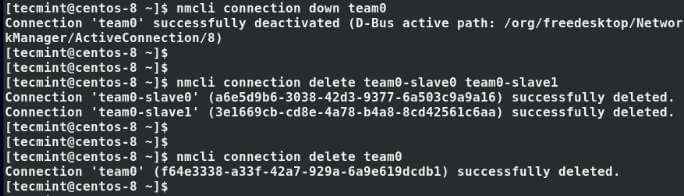 Eliminar interfaces de red de equipo
Eliminar interfaces de red de equipo En este punto, todas las interfaces están inactivas y su servidor no es accesible. Para activar sus interfaces de red y recuperar la conectividad, ejecute los comandos:
$ sudo ifconfig enp0s3 up $ sudo ifconfig enp0s8 up $ sudo systemctl reiniciar networkmanager
Conclusión
Nic Teaming ofrece una excelente solución para la redundancia de la red. Con 2 o más interfaces de red, puede configurar una interfaz de equipo en cualquier modo de corredor para garantizar una alta disponibilidad en caso de que un enlace caiga accidentalmente. Esperamos que haya encontrado útil esta guía. Golpalos y háganos saber cómo fue tu experiencia.
- « Marcel - Un caparazón más moderno para Linux
- Consejos de seguridad de endurecimiento del servidor de 20 CentOS - Parte 1 »

